При установке пакета Microsoft Visual C++ появляется код ошибки 0x80070666 с пояснением, что уже установлена другая версия продукта. Ошибка может появляться даже тогда, когда вы удалили предыдущую версию Microsoft Visual C++ и пытаетесь установить свежую заново. Ошибка 0x80070666 при установке Microsoft Visual C++ не относиться к определенной версии Windows и может появляться как в Windows 10, так и в Windows 7 или Windows 8.1.
Виновником данной проблемы в большинстве случаях является, что уже установлена предыдущая версия Microsoft Visual C++ 2015. К примеру, вы устанавливаете пакет Visual C++ 2015, а в системе уже установлен Visual C++ 2017, который имеет те же библиотеки, что и Visual C++ 2015. По этой причине и происходит конфликт. Также, если центр обновления Windows имеет установку пакета Visual C ++, то нужно это сделать, чтобы обновились файлы самого пакета. Давайте разберем, как исправить ошибку 0x80070666 при установке Microsoft Visual C++ в Windows 10/8.1/7.

КАК ИСПРАВИТЬ ОШИБКУ 0X80070666
Как исправить ошибку 0x80070666 при установке Microsoft Visual C++
1. Удаление всех пакетов Visual C ++
Ошибка чаще всего возникает, если на компьютере уже установлена старая или более новая версия пакета Microsoft Visual C++. Нажмите Win+R и введите appwiz.cpl, чтобы быстро открыть удаление программ. Найдите ту версию пакета, которая при установке выдает ошибку 0x80070666, и удалите. Также, обратите внимание, что присутствуют два пакета: x86 и x32. Их нужно удалить оба.
После удаления, перезагрузите ПК и попробуйте установку Microsoft Visual C++.
Если не помогло, то удалите более новую версию. К примеру, устанавливаете 2015, то удалите 2017.

2. Запуск устранения неполадок
У Microsoft есть специальные утилиты по устранению неполадок с различными проблемами, в том числе и устранение неполадок при установке или удалении программ. Я собрал все эти утилиты в одно место, и вы можете скачать одну из них по этой ссылки (самая последняя). Запустите утилиту и следуйте инструкциям на экране. Она автоматически обнаружит ошибки программ, поврежденного реестра, и восстановит их. Если ошибка 0x80070666 все еще появляется, перейдите к следующему способу ниже.

3. Установка обновлений
Если ожидаются какие-либо обновления, то их нужно установить, так как там могут быть дополнительные пакет Microsoft Visual C++. Перейдите в центр обновления Windows и проверьте. Откройте «Параметры» > «Обновления и безопасность» > «Центр обновления Windows» > и справа проверьте наличие ожидающих установку обновлений. После установки обновлений, перезагрузите компьютер или ноутбук и попробуйте установку Microsoft Visual C++.
Как исправить ошибку 0x80070666
Примечание: Если вы используете Windows 7, нажмите Win+R и введите wuapp.

4. Воспользуемся CMD для восстановления Visual C++
Может быть так, что вы устанавливаете Microsoft Visual C++ 2015 и у вас появляется код ошибки 0x80070666 с пояснением на удаления этого пакета. В «списке удаления программ» его нет, но на самом деле он присутствует и не отображается. Давайте разберем, что делать.
В первую очередь скачайте сам установщик Microsoft Visual C++ 2015, и запомните его местонахождение. Не запускаем его, а просто скачиваем и запоминаем путь. Запускаем командную строку от имени администратора вводим команды:
- CD C:Users*YourUser*Downloads
- vc_redist.x64.exe /uninstall
- В появившимся окне нажимаем на «Исправить» и следуйте рекомендациям.

Смотрите еще:
- Не удается создать раздел при установке Windows
- Как исправить Ошибку 0xc1900101 0x20004 при установке Windows 10
- Как исправить ошибку ISDone.dll при установке игр в Windows 10
- Ошибка 0x80300024 при установке Windows 10
- Ошибка 0x800f0954 при установке NET Framework 3.5
Источник: mywebpc.ru
Ошибка msvcr100 clr0400 dll для windows 7
Ничего не получилось. Уснановил VCR 2013 с офф сайта, ошибка не изменилась, но данный фаил добавился в с32. Копировал в корень сервера игры (wow 3.3.5a jeuties blizzlike) ошибка при запуске (0xc000007b). Помогите пожалуйста. Ответить
помогите пожалуйста! не могу установить пакет. пишет
Настройка не завершена. Одна или несколько проблем вызвали сбой программы установки. Исправьте эти проблемы и попробуйте повторить установку. Ответить
- Dmitry 13.02.2015 в 08:30
А какие-то детали сообщает? Ответить
- anna 13.02.2015 в 09:53
(ссылка) вот скрин Ответить
- Dmitry 13.02.2015 в 11:13
Ну, судя по сообщению об ошибке, у вас либо не x64 версия Windows (тогда нужно ставить этот пакет для x86), либо у вас Windows XP без SP1 (тогда нужно обновляться). Ответить
Качал, копировал, всеравно пишет нет его 120-го Ответить
всё получилось, спасибо парни Ответить
как я поняла, надо найти корневую папку игры? Я ее нашла скопировала туда эти два файла (что на скриншоте последнем), затем открыла еще папки где были дллки и туда тоже скопировала, в итоге ту же ошибку выдает, но я уверенна, что этот файл предназначен для виндоус Ответить
- Dmitry 23.03.2015 в 11:13
А Visual C++ Redistributable 2013 с официального сайта Microsoft скачали и установили? Ответить
Да скачала, установила, затем два файла с последнего скриншота на видео перекопировала в корневую папку игры и в папки с дллками. Ответить
- Dmitry 25.03.2015 в 10:58
Скопировали, не перенесли? Тогда даже не знаю, что еще посоветовать. Ответить
У меня вообще при установке vcredist_x86 возникает ошибка, При проверке отношений доверия произошла системная ошибка.
Можно ли где нибудь скачать только этот msvcr120.dll и в ручную вставить его в папку System32? Ответить
- Dmitry 16.05.2015 в 06:54
Я так понял, у вас что-то связанное с криптографией и ЭЦП? Лучше бы в вашем случае связаться по поводу ошибки с разработчиком ПО. Ответить
Большое спасибо, всё заработало Ответить
я сделала все как вы сказали теперь у меня выходит ошибка при запуске приложения (0xc000007b) Ответить
- Dmitry 19.06.2015 в 09:29
Посмотрите вот здесь по поводу 0xc000007b http://remontka.pro/0xc000007b/ Ответить
когда я устанавливаю Visual C++ для Visual Studio 2013 у меня нету этого файла в папке винды, зато есть вот такой «msvcr120_clr0400.dll» можно ил его переименовать что бы заработала игра? (в игре где находятся dll и в сустем 32 этот файл есть, но игра все ровно не работает и пишет что нужен msvcr120.dll) Ответить
- egorka1992 03.07.2015 в 15:15
Проблему решил, в поиске по компьютеру нашел этот файл msvcr120.dll в других играх, например в Forest и Miscreated, перенес файл в игру и все заработало.
По поводу не работающей игры, игра ГТА 5 работает прекрасно и без него, но когда я устанавливал различные моды попросила при запуске игры этот файл msvcr120.dll Ответить
Нет, это другой файл, не тот что нужен. Ответить
ставил x64 не пошло поставил x86 все работает Ответить
а если выдаёт ошибку error то что делать? Ответить
Спасибо рекомендую ! На windows 10 pro x64 встала как надо Ответить
после того как я все сделал по видео он выдаёт ошибку «0xc00007b» что делать? Ответить
игра стала теперь просто не запускаться. что делать ? Ответить
- Dmitry 17.09.2015 в 09:32
Безо всяких сообщений? Хм… попробовать переустановить ее, может? Попутно отключив антивирус (если игра не лицензия). Ответить
Источник: winerror.ru
Исправлено: программе установки Windows не удавалось настроить работу на оборудовании этого компьютера.
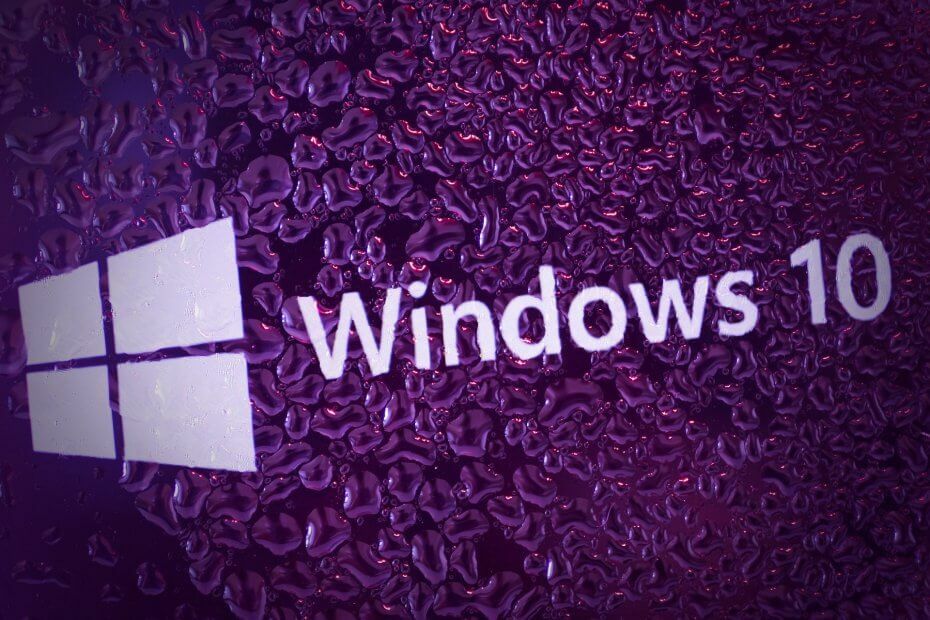
Для решения различных проблем с ПК мы рекомендуем DriverFix:
Это программное обеспечение будет поддерживать ваши драйверы в рабочем состоянии, тем самым защищая вас от распространенных компьютерных ошибок и сбоев оборудования. Проверьте все свои драйверы сейчас за 3 простых шага:
- Скачать DriverFix (проверенный файл загрузки).
- Нажмите Начать сканирование найти все проблемные драйверы.
- Нажмите Обновите драйверы чтобы получить новые версии и избежать сбоев в работе системы.
- DriverFix был загружен 0 читатели в этом месяце.
Центр обновления Windows включен Windows 10 является виновником неисправности системы номер один.
В последнее время пользователи с Creators Update испытывают трудности с обновлением из-за ошибка .
В процессе установки обновления им было предложено Программе установки Windows не удалось настроить работу на оборудовании этого компьютера. ошибка.
Чтобы решить эту проблему, мы подготовили список применимых решений, поэтому обязательно ознакомьтесь с ним.
Если вы постоянно сталкиваетесь с ошибкой после многочисленных попыток, приведенные ниже шаги должны вам помочь.
- Запустите средство устранения неполадок Центра обновления Windows
- Перезапустите службы обновлений с помощью командного файла
- Запустите SFC и DISM
- Удалить Internet Information Services
- Обновление с помощью помощника по обновлению или средства создания мультимедиа
- Установить обновление с внешнего носителя
- Удалите все периферийные устройства и проверьте драйверы.
- Заблокируйте обновление на время
Как исправить ошибку конфигурации обновления оборудования в Windows 10?
1. Запустите средство устранения неполадок Центра обновления Windows.
В Windows всегда было множество инструментов для устранения неполадок в распоряжении пользователей. В Windows 10 Microsoft наконец решила сделать специальное меню для специалисты по устранению неполадок .
Средство устранения неполадок Центра обновления Windows является одним из наиболее часто используемых, что довольно очевидно, если принять во внимание известность обновлений Windows 10.
В этом случае мы рекомендуем запустить его после сбоя установки основного обновления. Следует перезапустить службы обновления и проверить наличие дополнительных ошибок.
Следуйте этим инструкциям, чтобы запустить его в Windows 10:
- Щелкните правой кнопкой мыши Пуск и откройте Настройки.
- Открыть Обновление и безопасность.
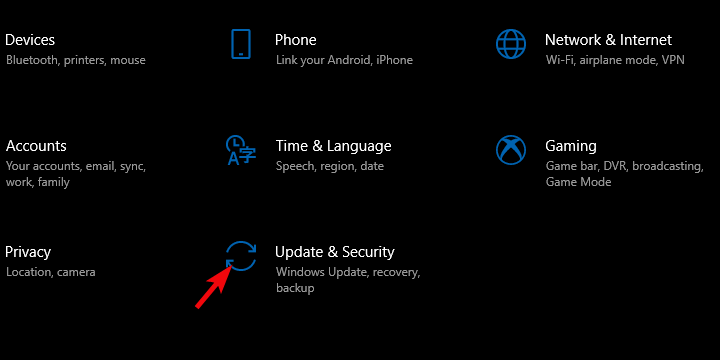
- Выбирать Устранение неполадок из левой панели.
- Расширять Центр обновления Windows и нажмите Запустите средство устранения неполадок.
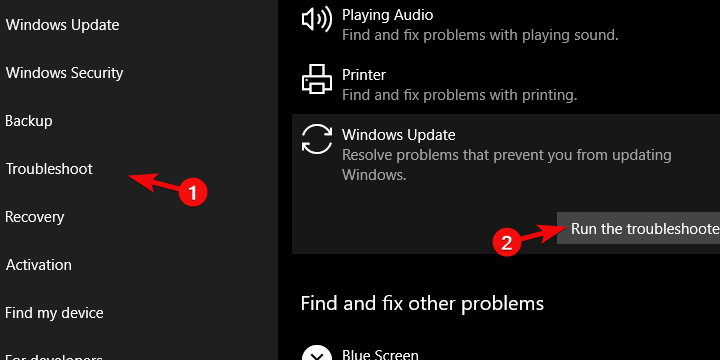
2: перезапустите службы обновлений с помощью командного файла
Если встроенное средство устранения неполадок выйдет из строя, вы всегда можете взять дело в свои руки. Есть различные службы, связанные с Центром обновления Windows, и их перезапуск может быть полезным.
Кроме того, загруженные файлы обновлений, готовые к установке, часто могут быть повреждены по разным причинам.
Итак, что вам нужно сделать, это перезапустить выделенные службы и удалить папку распространения программного обеспечения.
После этого последовательность обновления должна возобновиться.
Есть разные способы сделать это, но ручной подход может занять у вас слишком много времени. Лучший способ сделать это — запустить пакетный скрипт, и мы объяснили, как это сделать, здесь .
3: Запустите SFC и DISM
SFC и DISM — две важные встроенные утилиты для устранения основных системных ошибок. Они должны просканировать системные файлы и заменить их.
Средство проверки системных файлов — это первое средство, которое вы должны запустить, чтобы убедиться, что ошибка не связана с системой.
Если это не поможет, возможно, вам больше повезет с обслуживанием образов развертывания и управлением ими.
Следуйте этим инструкциям, чтобы запустить SFC в Windows 10:

- В строке поиска Windows введите cmd.
- Щелкните правой кнопкой мыши командную строку и запустите ее от имени администратора.
- В командной строке введите sfc / scannow и нажмите Enter.
- Дождитесь завершения процедуры и перезагрузите компьютер.
А вот как запустить DISM:

- Откройте командную строку с правами администратора.
- В командной строке введите следующие команды и нажимайте Enter после каждой:
- DISM / онлайн / Cleanup-Image / ScanHealth
- DISM / Онлайн / Очистка-Образ / RestoreHealth
- Дождитесь завершения процедуры и перезагрузите компьютер.
4. Удалите Internet Information Services.
Есть некоторые системные функции, которые при включении могут вызывать различные проблемы с обновлением.
В этом случае многие пользователи обнаружили, что службы IISA (Internet Information Services Admin) вызывали ошибку обновления.
Есть несколько способов решить эту проблему, и мы не можем гарантировать, какой из них сработает.
Первый способ основан на отключении этой функции Windows, а второй требует удаления через командную строку командной строки. Вот как выполнить оба действия и, надеюсь, решить возникшую проблему.
Отключить в Windows Возможности:
- В строке поиска Windows введите «Возможности Windows» и откройте «Включение и отключение компонентов Windows“.
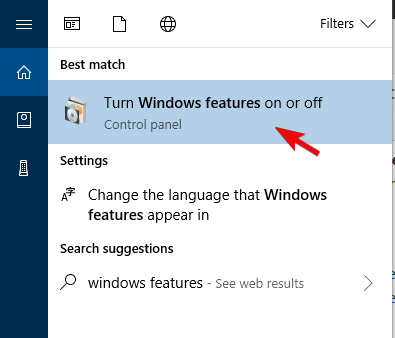
- Прокрутите ниже, пока не дойдете до Информационные службы Интернета и снимите флажок.
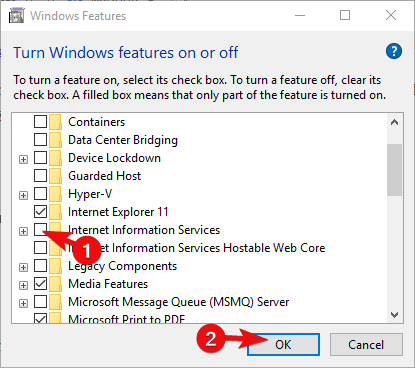
- Подтвердите изменения и перезагрузите компьютер.
Удалить с помощью командной строки:
- Откройте командную строку от имени администратора.
- В командной строке введите следующие команды и нажмите Enter:
- NET STOP IISADMIN
- SC УДАЛИТЬ «IISADMIN»
- NET START IISADMIN
- Закройте командную строку.
5. Обновление с помощью помощника по обновлению или средства создания мультимедиа
Что касается основных обновлений Windows 10, мы всегда рекомендуем выполнять обновление вручную с помощью одного из доступных инструментов.
Распространение по воздуху известно различными проблемами, и вы можете избежать их с помощью помощника по обновлению или инструмента создания мультимедиа.
Они автоматически загрузят обновление и установят его, не беспокоясь о проблемах, с которыми сталкивается функция Центра обновления Windows.
Вот как обновить Windows 10 с помощью помощника по обновлению:
- Скачать Помощник по обновлению, здесь .
- Запустите инструмент и дождитесь, пока он подготовит ваш компьютер к обновлению.
- Сделайте резервную копию данных из системного раздела.
- Следуйте инструкциям, пока установка не будет завершена.
И вот как использовать Media Creation Tool для той же цели:
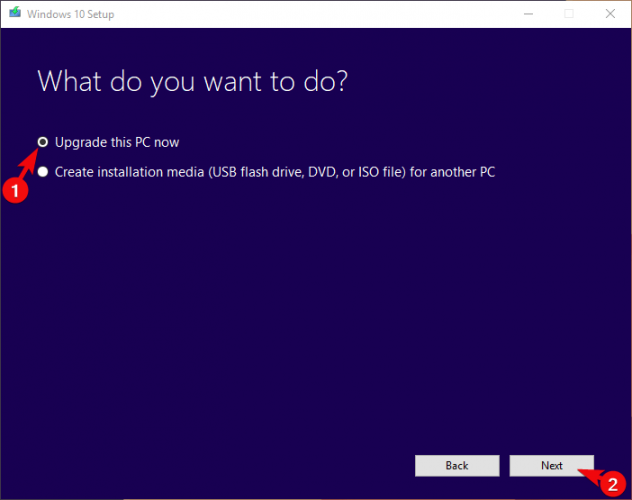
- Скачать Инструмент для создания медиа, здесь .
- Примите условия Соглашения и щелкните Обновить этот компьютер сейчас.
- Подождите, пока инструмент загрузит файлы обновления, и продолжайте процедуру установки.
6: Установите обновление с внешнего носителя
Если обновление системы не устанавливается через оболочку Windows, вы всегда можете загрузиться с установочного носителя и таким образом установить обновления.
Для этого вам понадобится Media Creation Tool и USB-накопитель с объемом памяти 6 или более гигабайт.
После создания загрузочного диска просто измените последовательность загрузки, загрузитесь с диска и без проблем обновите систему.
7. Удалите все периферийные устройства и проверьте драйверы.
Поскольку сообщение об ошибке явно указывает на аппаратный сбой, вам следует удалить все периферийные устройства из USB-портов и перезапустить установку.
Многие проблемы в Windows 10 связаны с неисправными драйверами для устаревших устройств и отсутствием надлежащей поддержки.
Поэтому, прежде чем начать обновление, обязательно удалите все периферийные устройства и используйте только самые необходимые — мышь и клавиатуру.
Кроме того, мы рекомендуем перейти в Диспетчер устройств и дважды проверить состояние системных драйверов.
Если есть восклицательный знак, информирующий вас о сбое устройства, убедитесь, что вы установили правильный драйвер перед обновлением системы.
Просто щелкните правой кнопкой мыши «Пуск» и выберите «Диспетчер устройств».
8: Заблокируйте обновление на время
Наконец, как неоднократно показывал этот случай, основные обновления Windows довольно часто не дорабатываются после выпуска. Последнее апрельское обновление Windows 10 вызвало множество проблем как у домашних, так и у корпоративных пользователей.
Другими словами, подождать некоторое время, пока Microsoft предоставит исправления, — хорошая идея.
Кроме того, поскольку обновления являются обязательными, вам придется отложить их на некоторое время. Вот как это сделать за несколько простых шагов:
- Нажмите клавишу Windows + I, чтобы открыть Настройки приложение.
- Выбирать Обновление и безопасность.
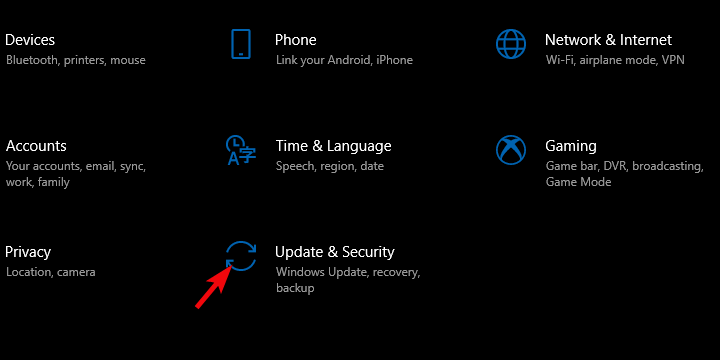
- Выбирать Центр обновления Windows из левой боковой панели.
- Нажмите на Расширенные опции.
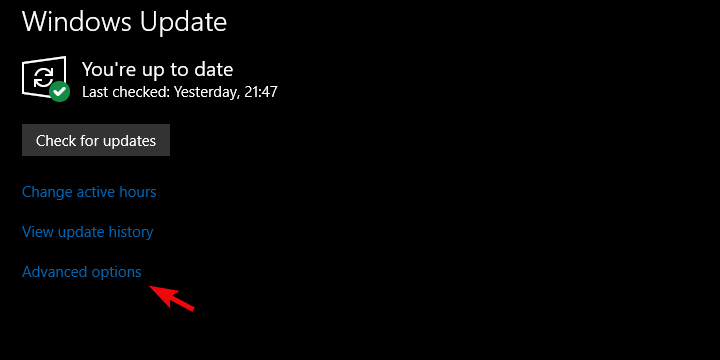
- Выбирать Полугодовой канал.
- В раскрывающемся меню введите срок откладывания обновлений (до 365 дней).
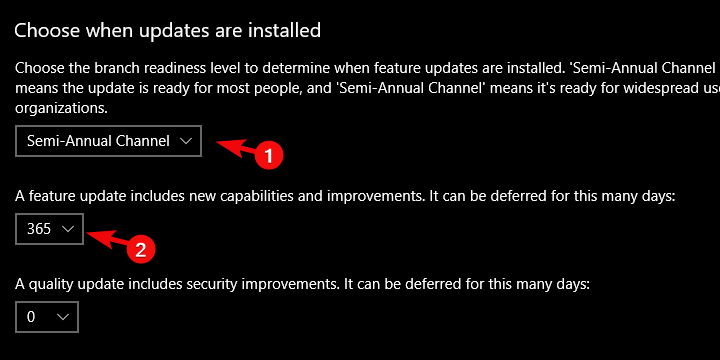
На этом мы можем закончить эту статью. Мы надеемся, что вы решили проблему. Если вам известно о другом подходящем решении или у вас есть вопросы, обязательно поделитесь ими с нами. Вы можете сделать это в разделе комментариев ниже.
Часто задаваемые вопросы
Как исправить, что Windows не может обновить конфигурацию загрузки?
Вам необходимо загрузиться в режиме дополнительных параметров запуска, выбрав вкладку «Восстановление» в разделе «Обновление и безопасность». Если это не сработает, вот список с лучшее программное обеспечение, которое поможет вам исправить проблемы с загрузкой .
Как сбросить настройки компьютера?
Вы должны использовать параметр «Сбросить этот компьютер» в разделе «Обновление и безопасность» в Windows 10. Если вы не можете сбросить настройки компьютера, вот пошаговое руководство по устранению этой проблемы .
Как перезагрузить компьютер?
Нажмите кнопку Windows, затем нажмите кнопку питания чуть выше значка Windows в нижнем левом углу экрана и выберите параметр «Перезагрузить».
![Проблема с процессором CMPXCHG16b / CompareExchange128 [FIX] • Ошибки](https://koroglutech.com/f/049d1fb6a2a78ccd701603fe84a08337.webp?width=300&height=460)
Проблема с процессором CMPXCHG16b / CompareExchange128 [FIX] • Ошибки ошибки обновления Windows исправление Windows 10
Пользователи сообщают о проблемах с CMPXCHG16b / CompareExchange128 при обновлении до Windows 10.В статье ниже показано, что вы можете сделать, если столкнулись с этой конкретной ошибкой.Нужна допо.

ПОЛНОЕ ИСПРАВЛЕНИЕ: ошибка обновления Windows 0x80190001 ошибки обновления Windows
0x80190001 — одна из наиболее распространенных ошибок обновления Windows. Ошибка может помешать загрузке новых обновлений, а это может привести к проблемам совместимости и безопасности, поэтому про.

ИСПРАВЛЕНИЕ: сбой Центра обновления Windows при чистой установке ошибки обновления Windows
Центр обновления Windows жизненно важен для поддержания вашей ОС в актуальном состоянии и бесперебойной работы. Он предоставляет необходимые обновления, такие как пакеты обновления и исправления, а.
Источник: koroglutech.com